管理者としてプログラムを簡単に実行する
Windowsでプログラムを実行すると、そのプログラムは、システムにログインしたときに使用したユーザーアカウントを使用して実行されます。たとえば、AWyattという名前のアカウントを使用してログインした場合、ログイン中に実行するプログラムはすべて、AWyattアカウント用に考案したセキュリティ設定と環境構成を使用して実行されます。
ただし、一部のプログラムでは、システムへのより高いレベルのアクセスが必要になる場合があります。実際、一部のプログラム(特にシステム設定にアクセスまたは変更する可能性のあるプログラム)は、管理者のみが実行できます。幸い、現在システムで使用しているアカウントに関係なく、管理者としてプログラムを実行することは難しくありません。
管理者としてプログラムを実行するには、プログラムのアイコンまたはメニューリンクを右クリックするだけです。コンテキストメニューが表示されます。 (図1を参照)
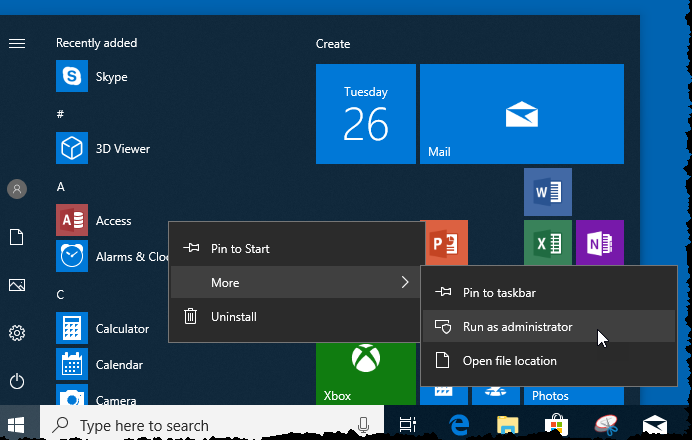
図1.右クリックしたときに表示されるコンテキストメニューの例。
「管理者として実行」オプションに注意してください。このオプションを選択すると、プログラムは管理者権限を使用して実行されます。コンテキストメニューに[管理者として実行]オプションが表示されない場合は、次の3つのいずれかを意味している可能性があります。
-
プログラムは、正しく実行するために管理者権限を必要としません。
-
すでに管理者としてログインしています(つまり、プログラムはデフォルトで「管理者として」実行されます)。
-
プログラムは、Windowsによって管理者権限での実行が何らかの理由でブロックされています。
このヒント(10138)は、Windows 7、8、および10に適用されます。